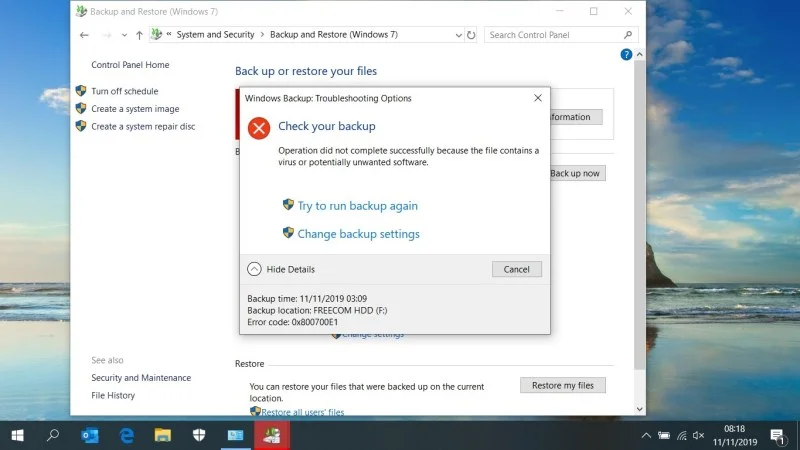حل مشكله رساله Windows Backup Fails
يمكن أن تكون الأخطاء مزعجة ، نعلم جميعًا أنه عندما نحاول القيام بشيء مهم وفجأة تظهر رسالة خطأ ، كنا جميعًا هناك مع ما يبدو عليه. يمكن أن تكون هذه الأخطاء ناتجة عن مواطن الخلل البسيطة والأسباب الخاطئة في نظام التشغيل أو المكونات ذات الصلة. حسنًا ، تم تجهيز معظم أنظمة التشغيل الحديثة بأدوات استكشاف الأخطاء وإصلاحها سهلة الاستخدام وقد تم تصميم نظام التشغيل لمواجهة أخطاء أقل.
حل مشكله رساله Windows Backup Fails
تحتوي أنظمة التشغيل هذه الأيام على العديد من الإجراءات المضادة لمواجهة رسائل الخطأ والمشكلات في نظام التشغيل وتقليل التبعيات على المتخصصين التقنيين لإصلاح المشكلات ، ومن بين هذه الإجراءات المضادة المضمنة في معظم أنظمة التشغيل القدرة على نسخ الملفات احتياطيًا للحفاظ على الملفات آمنة من التخريب في المستقبل . ولكن عندما تفشل القدرة على النسخ الاحتياطي للملفات ، فقد يتسبب ذلك في مشكلة في حفظ الملفات بأمان.
حل مشكله رساله Windows Backup Fails
Windows 10 كما نعلم جميعًا هو أحد أفضل أنظمة التشغيل التي يستخدمها الملايين للاستخدامات الشخصية والمهنية. يأتي نظام التشغيل مع ميزة النسخ الاحتياطي والاستعادة الرائعة ، والتي تسمح للمستخدمين بأخذ نسخة احتياطية من الملفات الموجودة في الكمبيوتر واستخدامها عندما يتعطل الكمبيوتر أو يحتاج إلى استعادة. هذه ميزة رائعة لأن ميزة الاستعادة متقدمة ويمكن أن تغير مسار الأخطاء ومواطن الخلل في الكمبيوتر.
حل مشكله رساله Windows Backup Fails
نظرًا لأن ميزة النسخ الاحتياطي والاستعادة هي إحدى أفضل الطرق لإصلاح المشكلات في الكمبيوتر ، فمن المهم التأكد من أن الميزة تعمل بشكل جيد أم لا. عندما تفشل ميزات مثل هذه ، تُفقد إحدى أفضل الطرق لإصلاح الأخطاء المحتملة في الكمبيوتر ويحتاج المستخدمون إلى اختيار الخيارات الصعبة الأخرى.
يواجه المستخدمون مؤخرًا صعوبة في اكتشاف الخطأ المتعلق بميزة النسخ الاحتياطي لنظام التشغيل Windows 10. رمز الخطأ المرتبط بالخطأ هو 0x800700E1. ستعمل هذه المقالة على سحب بعض الطرق الأساسية لإصلاح المشكلة على جهاز الكمبيوتر الذي يعمل بنظام Windows 10 لتسهيل الأمور على المستخدمين الذين واجهوا رمز الخطأ 0x800700E1.
0x800700E1 في نظام التشغيل Windows 10
فيما يلي بعض الإصلاحات البسيطة لحل رمز خطأ النسخ الاحتياطي 0x800700E1 على جهاز الكمبيوتر الذي يعمل بنظام Windows. من السهل جدًا اتباع الإصلاحات لأن هذه الطرق هي بعض الطرق الشائعة المستخدمة لإصلاح الأخطاء في أجهزة الكمبيوتر التي تعمل بنظام Windows.
حل مشكله رساله Windows Backup Fails
الطريقة الأولى: تعطيل تطبيق مكافحة الفيروسات
تم تصميم تطبيقات مكافحة الفيروسات للتعرف على الملفات والأنشطة الضارة وتعطيلها في الكمبيوتر ، وأحيانًا تتجاوز محركات مكافحة الفيروسات هذه الحدود وتعيق العمليات في نظام التشغيل Windows وتتسبب في حدوث أخطاء ومشكلات ، ويمكن أن يساعد تعطيل برنامج مكافحة الفيروسات ومحاولة تنفيذ النشاط في القضاء على خطأ.
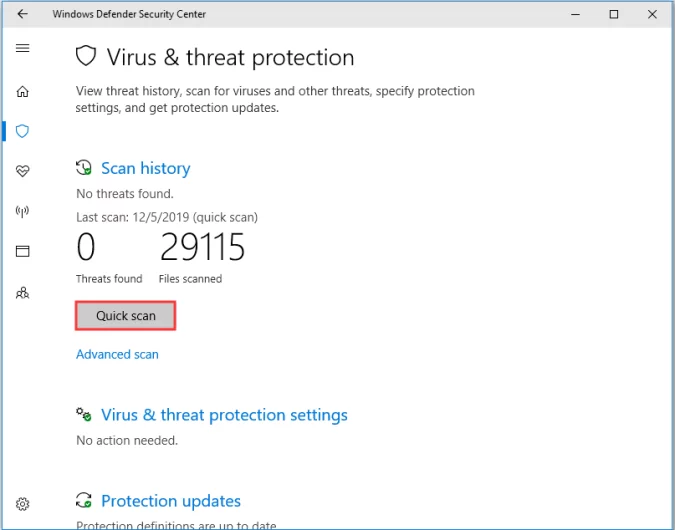
- لتعطيل تطبيق مكافحة الفيروسات على جهاز الكمبيوتر الخاص بك ، افتح تطبيق مكافحة الفيروسات.
- انتقل إلى إعدادات مكافحة الفيروسات.
- هنا ، ابحث عن ميزة الحماية المباشرة وقم بإيقاف تشغيلها.
- يمكنك إيقاف تشغيل الميزة لفترة زمنية محددة.
- تحتاج إلى البحث عن الميزة في برنامج مكافحة الفيروسات حيث سيتغير موقع الإعداد في كل برنامج مكافحة فيروسات وفقًا لذلك.
- بمجرد تعطيل تطبيق مكافحة الفيروسات ، حاول إجراء النسخ الاحتياطي باستخدام ميزة النسخ الاحتياطي والاستعادة لنظام التشغيل.
- بمجرد الانتهاء من النسخ الاحتياطي ، يمكنك إعادة تمكين برنامج مكافحة الفيروسات للبقاء محميًا من التهديدات.
الطريقة 2: قم بتشغيل SFC و DISM Scan باستخدام موجه الأوامر
موجه الأوامر عبارة عن تطبيق طرفي للأوامر أنيق جدًا يستخدم لتشغيل الأوامر والبرامج النصية ، وهناك العديد من الأوامر التي يمكن استخدامها لإصلاح المشكلات المختلفة في نظام التشغيل والكمبيوتر ، يعد فحص SFC و DISM أمرًا شائعًا جدًا ويستخدمان في الغالب للإصلاح مشاكل مع نظام التشغيل.
حل مشكله رساله Windows Backup Fails
فيما يلي دليل خطوة بخطوة لتشغيل الأمر SFC و DISM باستخدام موجه الأوامر:
- افتح موجه الأوامر من خلال البحث عن موجه الأوامر في شريط البحث ، ثم انقر بزر الماوس الأيمن فوق رمز موجه الأوامر وقم بتشغيله كمسؤول.
- بمجرد فتح تطبيق موجه الأوامر ، أدخل الأمر SFC / scannow في الجهاز.
- سيتم تشغيل الماسح الضوئي لفترة من الوقت وسيصلح المشكلات المتعلقة بملفات نظام التشغيل Windows.
- بمجرد الانتهاء من جميع الأشياء ، سيكتمل الماسح الضوئي وسيتم حل المشكلات المتعلقة بالملفات المعيبة.
إذا استمرت المشكلة ، فقم بتشغيل الأمر DISM في محطة موجه الأوامر.
- أدخل هذه الأوامر التالية في الجهاز الواحد تلو الآخر “DISM.exe / عبر الإنترنت / Cleanup-image / Scanhealth ، DISM.exe / Online / Cleanup-image / Restorehealth”.
- سيتم تشغيل أمر DISM وإصلاح المشكلة.
الطريقة الثالثة: فحص جهاز الكمبيوتر الخاص بك باستخدام أحد برامج مكافحة الفيروسات
سيساعد إجراء فحص لمكافحة الفيروسات في القضاء على التهديدات المحتملة ، التي ربما تسببت في حدوث أخطاء في الكمبيوتر. يمكنك استخدام أي تطبيق مكافحة فيروسات تابع لجهة خارجية أو مجرد استخدام Windows defender المدمج لإصلاح المشكلة.
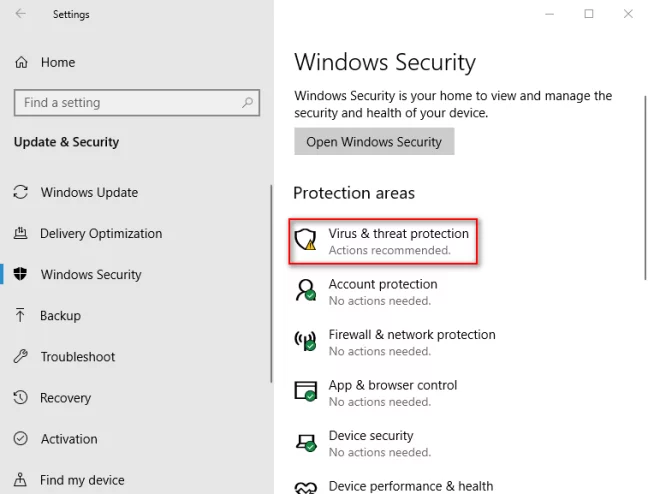
الطريقة الرابعة: التمهيد النظيف للكمبيوتر
يعد التمهيد النظيف لجهاز الكمبيوتر إصلاحًا جيدًا للأخطاء الطفيفة في نظام التشغيل.
حل مشكله رساله Windows Backup Fails
- لتنظيف تمهيد الكمبيوتر ، افتح نوافذ أوامر التشغيل بالضغط على مفتاح Windows والحرف R على لوحة المفاتيح.
- الآن ، أدخل MSConfig في مربع النص واضغط على Enter.
- الآن في أداة تكوين النظام ، انتقل إلى علامة التبويب الخدمات وانقر في المربع ext لإخفاء جميع خدمات Microsoft ، وحدد تعطيل الكل من الشاشة.
- بمجرد الانتهاء من ذلك ، افتح مدير المهام وانتقل إلى علامة تبويب بدء التشغيل.
- هنا قم بتعطيل جميع تطبيقات بدء التشغيل.
- بمجرد الانتهاء من ذلك ، أعد تشغيل الكمبيوتر ثم حاول استخدام ميزة النسخ الاحتياطي.
آمل أن تكون جميع المعلومات المقدمة أعلاه مفيدة وغنية بالمعلومات ، تأكد من إصلاح المشكلة لاستخدام ميزة النسخ الاحتياطي دون مشاكل.